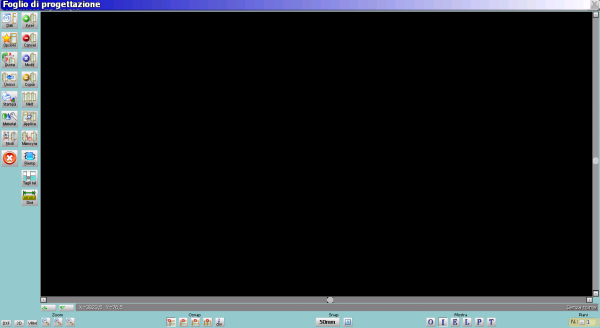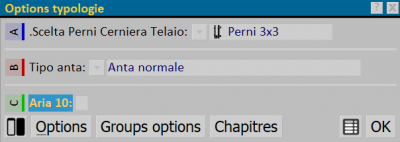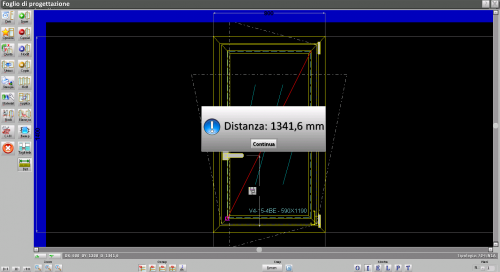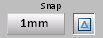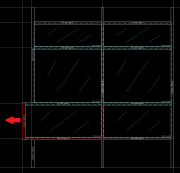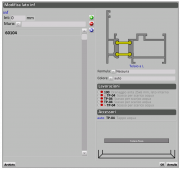Worksheet
De Opera Wiki.

Le Worksheet est un outil qui permet de créer et concevoir des types, des plus courants aux plus complexes.
Description du contenu
Sommaire |
Boutons d'action
 : Avec ce bouton, vous pouvez attribuer ou modifier les données générales de la typologie.
: Avec ce bouton, vous pouvez attribuer ou modifier les données générales de la typologie.
 : Si le champ permettant de attribuer des accessoires est actif, ce bouton ouvre une fenêtre permettant de choisir les options associées à une typologie dans le Worksheet.
: Si le champ permettant de attribuer des accessoires est actif, ce bouton ouvre une fenêtre permettant de choisir les options associées à une typologie dans le Worksheet.
 : Avec ce bouton, vous pouvez attribuer les dimensions à la typologie et changer la typologie pour un arc, une forme surdimensionnée ou ronde.
: Avec ce bouton, vous pouvez attribuer les dimensions à la typologie et changer la typologie pour un arc, une forme surdimensionnée ou ronde.
 : Permet de joindre ou diviser deux structures d'une typologie.
: Permet de joindre ou diviser deux structures d'une typologie.
 : Permet d'imprimer la typologie.
: Permet d'imprimer la typologie.
 : Avec ce bouton, vous pouvez ouvrir la boîte des pièces pour voir ou modifier les parties de la typologie (voir Gestion des commandes).
: Avec ce bouton, vous pouvez ouvrir la boîte des pièces pour voir ou modifier les parties de la typologie (voir Gestion des commandes).
 : Active le mode Afficher un nœud, voir le chapitre Fenêtre de définition des nœuds.
: Active le mode Afficher un nœud, voir le chapitre Fenêtre de définition des nœuds.
 : Affiche les usinages sur le profil envoyés par le programme au centre d'usinage, là où cela est présent. Pour plus d'informations sur Opera CAM, veuillez consulter le manuel de référence.
: Affiche les usinages sur le profil envoyés par le programme au centre d'usinage, là où cela est présent. Pour plus d'informations sur Opera CAM, veuillez consulter le manuel de référence.
 : Permet l'insertion de typologies dans le Worksheet pour la création de la typologie.
: Permet l'insertion de typologies dans le Worksheet pour la création de la typologie.
 : Avec ce bouton, vous pouvez supprimer une structure de la typologie. Après avoir appuyé dessus, il suffit de cliquer sur la structure que vous souhaitez supprimer. Lorsque vous avez terminé, il doit être désactivé.
: Avec ce bouton, vous pouvez supprimer une structure de la typologie. Après avoir appuyé dessus, il suffit de cliquer sur la structure que vous souhaitez supprimer. Lorsque vous avez terminé, il doit être désactivé.
 : Avec ce bouton, vous pouvez éditer une structure de la typologie. Après l'avoir pressé, il suffit de cliquer sur la structure à modifier et le cadre de configuration de la structure s'ouvrira, dont le contenu et le fonctionnement sont expliqués dans la section concernant le bouton [File:tastoinser.png]]. Le bouton d'édition fonctionne comme un interrupteur, il doit être désactivé une fois terminé.
: Avec ce bouton, vous pouvez éditer une structure de la typologie. Après l'avoir pressé, il suffit de cliquer sur la structure à modifier et le cadre de configuration de la structure s'ouvrira, dont le contenu et le fonctionnement sont expliqués dans la section concernant le bouton [File:tastoinser.png]]. Le bouton d'édition fonctionne comme un interrupteur, il doit être désactivé une fois terminé.
 : Sert à dupliquer une structure déjà présente sur le Worksheet. Après avoir appuyé dessus, le curseur prend la forme d'un carré et vous permet d'insérer la structure copiée depuis le coin de la typologie déjà présente dans le Worksheet. Pour déplacer la structure à insérer, il est nécessaire d'agir sur les boutons OSNAP, dont la fonction sera expliquée plus loin dans ce chapitre.
: Sert à dupliquer une structure déjà présente sur le Worksheet. Après avoir appuyé dessus, le curseur prend la forme d'un carré et vous permet d'insérer la structure copiée depuis le coin de la typologie déjà présente dans le Worksheet. Pour déplacer la structure à insérer, il est nécessaire d'agir sur les boutons OSNAP, dont la fonction sera expliquée plus loin dans ce chapitre.
 : Sert à multiplier les structures d'une typologie.
: Sert à multiplier les structures d'une typologie.
 : Sert à sélectionner une typologie d'un dessin existant sur le Worksheet.
: Sert à sélectionner une typologie d'un dessin existant sur le Worksheet.
 : Sert à changer la direction d'ouverture.
: Sert à changer la direction d'ouverture.
 : Ouvre le panneau pour entrer ou modifier les panneaux de typologie.
: Ouvre le panneau pour entrer ou modifier les panneaux de typologie.
 : Ouvre une boîte permettant d'entrer ou de modifier les notes qui permettent d'ajouter des notes au schéma de la typologie.
: Ouvre une boîte permettant d'entrer ou de modifier les notes qui permettent d'ajouter des notes au schéma de la typologie.
 : Ouvre le panneau permettant de gérer les découpes de cadre pour les murs-rideaux.
: Ouvre le panneau permettant de gérer les découpes de cadre pour les murs-rideaux.
 : Permet de mesurer manuellement les distances de la typologie dessinée dans le Worksheet. Après l'avoir sélectionné, il suffit de cliquer sur un point de la typologie avec la souris et de le faire glisser jusqu'à l'endroit souhaité. Cette image sera affichée, vous permettant de lire la mesure que vous souhaitez et/ou de l'inscrire dans la typologie.
: Permet de mesurer manuellement les distances de la typologie dessinée dans le Worksheet. Après l'avoir sélectionné, il suffit de cliquer sur un point de la typologie avec la souris et de le faire glisser jusqu'à l'endroit souhaité. Cette image sera affichée, vous permettant de lire la mesure que vous souhaitez et/ou de l'inscrire dans la typologie.
Boutons pour les murs-rideaux
 : Ce bouton permet d'entrer des lignes et des colonnes.
: Ce bouton permet d'entrer des lignes et des colonnes.
 : Ce bouton permet de fusionner les miroirs sélectionnés.
: Ce bouton permet de fusionner les miroirs sélectionnés.
 : Ouvre le panneau permettant d'entrer des données pour Gestion des découpes de cadre.
: Ouvre le panneau permettant d'entrer des données pour Gestion des découpes de cadre.
 : Ouvre le panneau permettant d'entrer des données pour Gestion des sols.
: Ouvre le panneau permettant d'entrer des données pour Gestion des sols.
 : Ouvre le logiciel permettant de modifier la typologie au format .dxf.
: Ouvre le logiciel permettant de modifier la typologie au format .dxf.
Boutons de zoom
Les boutons de zoom ou de détails sont une fonction très utile : ils permettent de modifier les dimensions visuelles de la structure ou de se concentrer sur des détails spécifiques de la structure. : Chaque pression réduit le dessin d'un certain pourcentage. Cela permet d'avoir plus d'espace dans le Worksheet.
: Chaque pression réduit le dessin d'un certain pourcentage. Cela permet d'avoir plus d'espace dans le Worksheet.
 : Effectue un zoom de sorte que le dessin occupe tout l'espace disponible dans le Worksheet.
: Effectue un zoom de sorte que le dessin occupe tout l'espace disponible dans le Worksheet.
 : Permet de zoomer sur une partie particulière du dessin. Après avoir appuyé dessus, vous remarquerez que le pointeur de la souris prendra la forme d'une croix : à ce moment, vous devez dessiner une zone avec la souris autour de la zone à zoomer et cliquer avec le bouton gauche lorsque vous avez terminé. La zone sélectionnée sera zoomée jusqu'à occuper tout l'espace disponible dans la feuille de conception.
: Permet de zoomer sur une partie particulière du dessin. Après avoir appuyé dessus, vous remarquerez que le pointeur de la souris prendra la forme d'une croix : à ce moment, vous devez dessiner une zone avec la souris autour de la zone à zoomer et cliquer avec le bouton gauche lorsque vous avez terminé. La zone sélectionnée sera zoomée jusqu'à occuper tout l'espace disponible dans la feuille de conception.
Boutons de snap
Ces deux boutons permettent de définir les valeurs pour déplacer le curseur de la souris dans le Worksheet. Supposons que vous dessiniez les structures sur une grille millimétrée, dans laquelle les déplacements de la souris sont guidés, de sorte que le pointeur ne peut se déplacer que sur les lignes ou colonnes constituant cette grille. La taille de la grille peut être modifiée de cette manière :
 Déplacement : Permet de définir la distance entre les lignes/colonnes de la grille.
Déplacement : Permet de définir la distance entre les lignes/colonnes de la grille.
 Delta : Si le pointeur doit se déplacer sur une grille construite depuis la base de la typologie ou depuis la position de départ du pointeur.
Delta : Si le pointeur doit se déplacer sur une grille construite depuis la base de la typologie ou depuis la position de départ du pointeur.
Boutons d'affichage
Ces boutons déterminent les modes d'affichage dans le Worksheet.
 : Permet de définir les options d'affichage qui vous permettront de voir, lors de la visualisation de la typologie, certaines de ses caractéristiques, telles que les noms des profils, les dimensions de coupe, la conception des composants et la direction d'ouverture. Pour plus de détails, voir Paramètres de détails du diagramme.
: Permet de définir les options d'affichage qui vous permettront de voir, lors de la visualisation de la typologie, certaines de ses caractéristiques, telles que les noms des profils, les dimensions de coupe, la conception des composants et la direction d'ouverture. Pour plus de détails, voir Paramètres de détails du diagramme.
 –
–  : Vue intérieure et Vue extérieure. Ils déterminent le mode d'affichage de la typologie, respectivement en vue intérieure et en vue extérieure.
: Vue intérieure et Vue extérieure. Ils déterminent le mode d'affichage de la typologie, respectivement en vue intérieure et en vue extérieure.
 : Ouvre la boîte Vues personnalisées.
: Ouvre la boîte Vues personnalisées.
 : Affiche les usinages associés à la typologie dans leurs positions.
: Affiche les usinages associés à la typologie dans leurs positions.
 : Affiche chaque côté de la structure avec une miniature de la section du profil réel.
: Affiche chaque côté de la structure avec une miniature de la section du profil réel.
 : Affiche les données de transmission thermique de la typologie.
: Affiche les données de transmission thermique de la typologie.
 : Active et désactive les superpositions et les entailles de la typologie (Disponible depuis la version 3.7).
: Active et désactive les superpositions et les entailles de la typologie (Disponible depuis la version 3.7).
 : Active et désactive l'affichage des repères (Disponible depuis la version 3.8).
: Active et désactive l'affichage des repères (Disponible depuis la version 3.8).
 : Affiche les détails techniques configurés dans l'Archive des symboles techniques et de mur ou configurés via le schéma de notes.
: Affiche les détails techniques configurés dans l'Archive des symboles techniques et de mur ou configurés via le schéma de notes.
 : Affiche les sols dans les murs-rideaux.
: Affiche les sols dans les murs-rideaux.
 : Affiche les accessoires avec le dessin technique associé (voir le chapitre Gestion des icônes d'accessoires).
: Affiche les accessoires avec le dessin technique associé (voir le chapitre Gestion des icônes d'accessoires).
 : Active et désactive la gestion des codes id pour la structure.
: Active et désactive la gestion des codes id pour la structure.
Bouton des couches
En appuyant sur ce bouton, vous pouvez sélectionner la couche sur laquelle vous souhaitez opérer. La fonction des couches est utile pour réaliser des types superposés. En effet, il est possible de superposer des typologies, une pour chaque couche. Cette fonction est utile pour réaliser des types monoblocs comme les fenêtres avec volets. Dans ce cas, vous placez la fenêtre sur la couche 1 et le volet sur la couche 2. Avec le bouton Fichier:Tastonascondi.png, nous pouvons désactiver l'affichage de toutes les couches sauf celle sur laquelle vous travaillez.
Boutons d'exportation
Ces boutons permettent d'exporter le type sous différents formats :
- DXF: Crée un fichier 2D au format dxf.
- 3D: Crée un fichier 3D au format dxf.
- VR: Crée un fichier dans un format compatible avec le langage de modélisation 3D ‘'VRML’.
En appuyant sur ces boutons, une boîte apparaîtra demandant à l'utilisateur de taper le nom du fichier de destination. En appuyant sur ![]() , le fichier sera sauvegardé à l'emplacement de votre choix.
, le fichier sera sauvegardé à l'emplacement de votre choix.
Boutons Annuler/Rétablir
Lors de l'édition d'une typologie dans la feuille de conception, Opera Job Management enregistre l'historique des opérations effectuées afin qu'elles puissent être restaurées à tout moment :
 Annuler: Annule la dernière modification effectuée sur la typologie.
Annuler: Annule la dernière modification effectuée sur la typologie.
 Rétablir: Restaure la dernière modification effectuée sur la typologie.
Rétablir: Restaure la dernière modification effectuée sur la typologie.
Une fois que les fonctions annuler/rétablir sont utilisées, un numéro apparaîtra à côté de chaque bouton, indiquant combien d'étapes peuvent être annulées ou rétablies.
Actions directes sur le Worksheet
D'un simple clic de souris, vous pouvez effectuer certaines actions directement sur le dessin de la typologie, comme expliqué ci-dessous :
Cotation des profils à l'aide de la souris [Opera Job Management#Notes de version|Disponible depuis la version 3.7]]]
Dans le travail, vous pouvez coter un profil de cadre en le sélectionnant avec le bouton gauche de la souris et en le faisant glisser dans une direction.
Pour les typologies composites, il est également possible d'utiliser le déplacement de la structure individuelle en sélectionnant le profil avec le bouton droit de la souris et en le déplaçant dans une direction.
Variation ou suppression des profils ou accessoires d'un côté
En cliquant sur un profil de la typologie, une table s'ouvrira montrant la liste des profils appartenant au côté où vous avez cliqué, et dans laquelle vous pouvez effectuer des ajouts, suppressions ou variations de profils et/ou accessoires, calcul de la coupe, etc.
Édition d'une coupe
En cliquant sur un coin du type, vous pouvez modifier la coupe. La barre latérale s'ouvrira, vous permettant de choisir la coupe souhaitée.
Configuration des meneaux, transoms et vitrages
En cliquant sur une zone vide d'un miroir, le cadre Gestion des MTM s'ouvrira où vous pourrez choisir d'assigner ou de changer les meneaux, transoms ou vitrages.